- В этом руководстве основное внимание уделяется тому, как открыть файл RTF, также известный как Rich Text Format.
- Это важно открыть файлы RTF как там представляют собой текстовые файлы, в которых сохраняется форматирование документа, например полужирный, курсив и изображения.
- Лучший способ справиться с файлами RTF - преобразовать их с помощью отличного решения от Adobe.
- Вы также можете открывать файлы RTF с помощью браузера или специального облачного инструмента от Google.

Популярные форматы файлов больше не требуют специального программного обеспечения. Просто скачать File Viewer Plus 4 и открывать их все в одной среде. Документы, медиа, архивы, электронная почта, камера, инфографика, исходные коды и многое другое - все это поддерживается этим инструментом. Вот что он делает:
- Открывает более 300 типов файлов
- Редактировать, сохранять и конвертировать файлы
- Пакетное преобразование файлов
открыть все файлы
в той же среде
Во-первых, давайте выясним, что такое файл RTF. RTF, иначе Rich Text Format, представляет собой формат текстового файла, который сохраняет форматирование документа, такое как полужирный, курсив и изображения.
Таким образом, лучше сохранить текстовый документ с полужирным шрифтом в формате RTF, а не в формате TXT.
Microsoft представила RTF в 1980-х годах, но компания больше не обновляет формат. Таким образом, RTF может быть немного устаревшим типом файлов.
Тем не менее, виндов достаточно. текстовые процессоры а также текстовые редакторы которые поддерживают тип файла RTF.
MS Word, Corel WordPerfect, OpenOffice, LibreOffice, Notepad ++ и AbiWord открывают документы в формате RTF.
Вы можете нажать Файл и выберите Открыть для редактирования файла RTF в наиболее совместимых программное обеспечение.
Как я могу открыть файлы RTF в Windows 10?
1. Конвертируйте файлы RTF на вашем ПК в PDF с помощью Adobe Reader DC

Самый простой и безопасный способ открыть файл RTF на вашем компьютере - это преобразовать его в PDF с помощью Adobe Reader DC. Таким образом, ваш файл будет безопасным, и им будет легко поделиться.
Использование преимуществ многочисленных функций Adobe Acrobat Reader DC означает, что вам потребуется меньше программ, установленных в вашей системе, что сделает ее более быстрой и стабильной.
Кроме того, вы даже можете конвертировать файлы в PDF и обратно и легко обмениваться ими.
Вот краткий обзор всех других функций Adobe Acrobat Reader DC:
- Откройте большой выбор файлов
- Создавайте PDF-документы
- Преобразование из PDF в Microsoft Word или Excel
- Добавить пароли к документам
- Добавить цифровые подписи

Adobe Acrobat Reader DC
Это лучший инструмент, если вы хотите преобразовать файлы RTF в гораздо более элегантный формат, например PDF.
2. Открывать документы в формате RTF с помощью Google Диска
- Сначала нажмите кнопку перехода к Гугл Диск на главной странице GD, чтобы открыть облачное хранилище.
- Нажмите на Мой диск и выберитеЗагрузить файлы вариант из меню.
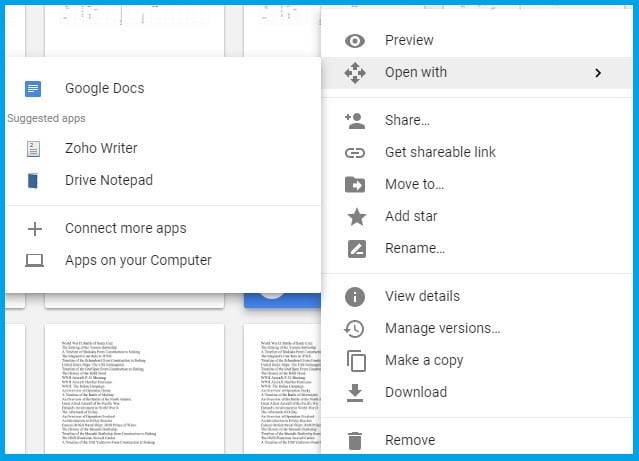
- Выберите файл RTF, чтобы сохранить его на Google Диске, и нажмите кнопку ОК кнопка.
- Когда Гугл Диск включает выбранный документ, щелкните правой кнопкой мыши значок файла RTF на странице GD и выберите Открыть с.
- Затем вы можете открыть его в Документах Google, как показано на снимке ниже.

- Обратите внимание, что при открытии RTF в Google Docs создается вторая копия документа на Google Диске с форматом файла GDOC, который является отредактированным файлом.
- Нажмите Файл, ВыбратьСкачать как и выберите Расширенный текстовый формат чтобы восстановить файл обратно в формат RTF, когда вы закончите редактирование в Google Документах.

Однако вы также можете открыть файл с форматированным текстом в Хромили другие браузеры, поддерживающие веб-приложения Google.
Гугл Диск (GD) - это облачное хранилище, в котором вы можете сохранять документы, а затем редактировать их с помощью Документов и Презентаций.
Google Диск также дает вам 15 ГБ свободного места без абонентской платы. Ты можешь создать учетную запись Google+ при необходимости, а затем вы можете открыть файл RTF в GD, как указано выше.
3. Открытие онлайн-документов в формате RTF в Google Chrome
- Открыть Интернет-магазин Google добавить Docs Onlive Viewer расширение для Google Chrome.
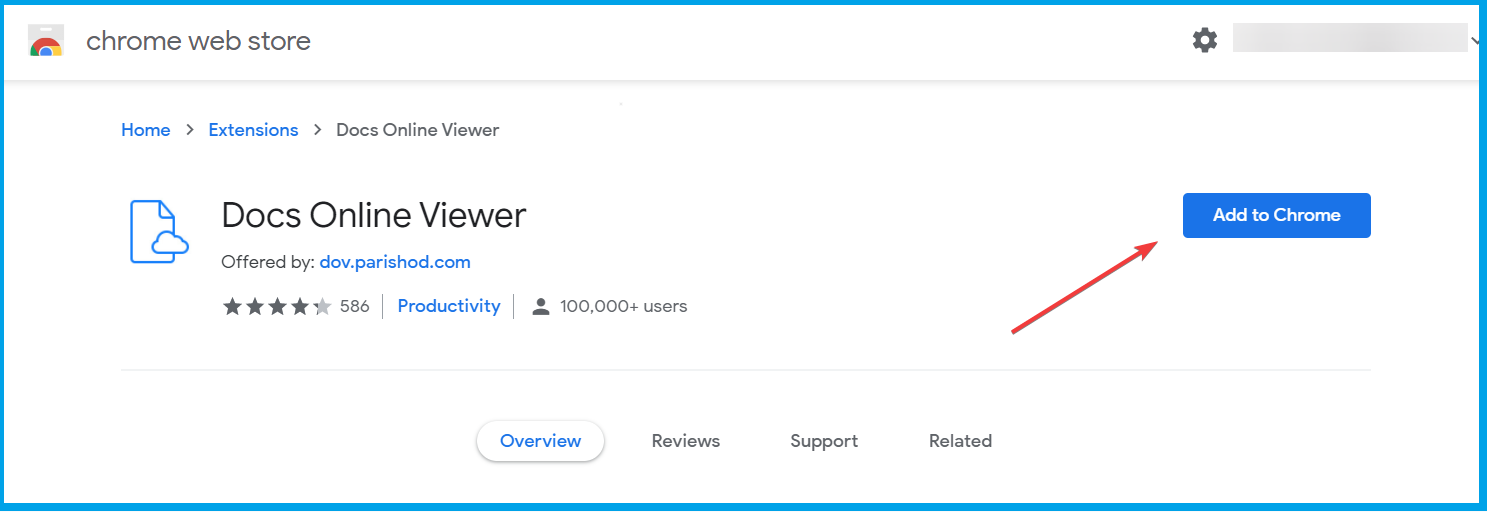
- Вы можете открывать RTF-документы в Chrome, набрав ключевое слово Образцы файлов документов RTF в гугле.
- Затем Google перечислит три документа в формате RTF вверху своей страницы поиска.
- Щелкните Просмотреть этот файл RTF рядом с одной из этих ссылок, чтобы открыть документ в Chrome, как показано ниже.
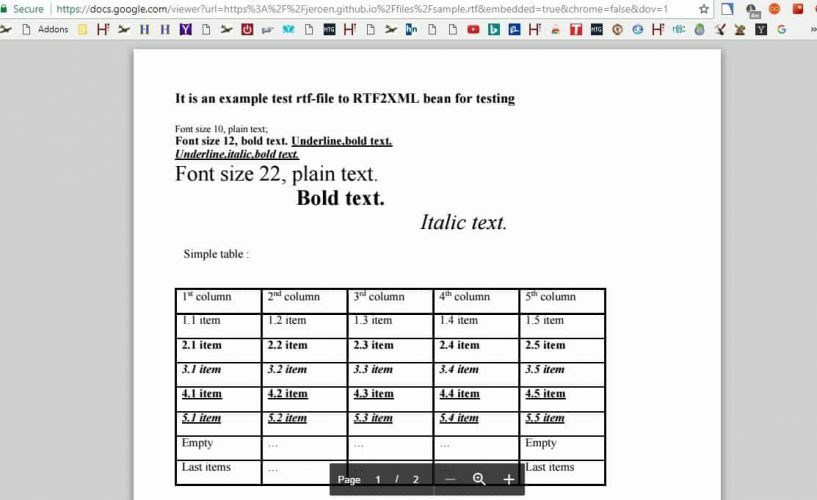
Таким образом, вы можете создавать документы в формате RTF без какого-либо дополнительного программного обеспечения. Откройте документы RTF на Google Диске, чтобы отредактировать их. Или откройте связанные документы в формате RTF на вкладках браузера с помощью Docs Online Viewer.
Вы также можете открывать связанные файлы RTF на страницах веб-сайтов или в поисковых системах в Chrome с помощью Docs Online Viewer.
Это расширение поддерживает формат Rich Text Format, поэтому вы можете открывать онлайн-документы RTF в Chrome.
Часто задаваемые вопросы
Файлы RTF можно открыть с помощью множества программ или преобразовать их в PDF с помощью Adobe Acrobat Reader DC.
Вот наше экспертное руководство о том, как открывать файлы RTF в Windows 10.
Если вы не можете открыть файл RTF по какой-либо причине, попробуйте другой текстовый редактор.
![5 лучших браузеров, поддерживающих Flexbox [обратная совместимость]](/f/0ea6b89823dd557b1ce350632cde9b69.jpg?width=300&height=460)
![5 лучших браузеров с поддержкой WebGL [ПК и мобильные устройства]](/f/16af8f28aa3bfd1aaf1355e1cc5b41e9.png?width=300&height=460)
![5 лучших браузеров, поддерживающих Keycloak [в рейтинге безопасности]](/f/360667e8482d6d9c5731e85188af052e.jpg?width=300&height=460)